第四步 为了产光源再加柔和,执行 “滤镜”à “模糊”à“高斯模糊”

第五步 按住CTRL点击当前图层,再次载入选区,然后 添加曲线调整图层,将区域提亮

第六步 ctrl+alt+e盖印图层 执行 “高斯模糊”,然后将图层叠加改为“滤色”,透明度20%
再增加一个曲线调整图层提亮光源部份,蒙板处理如图。

第七步 新建一个“曲线调整图层”及“亮度对比度调整图层”将地面及周边进行压暗处理,参数和蒙板如图,最后降低青色降和度,让画面主体再加突出。
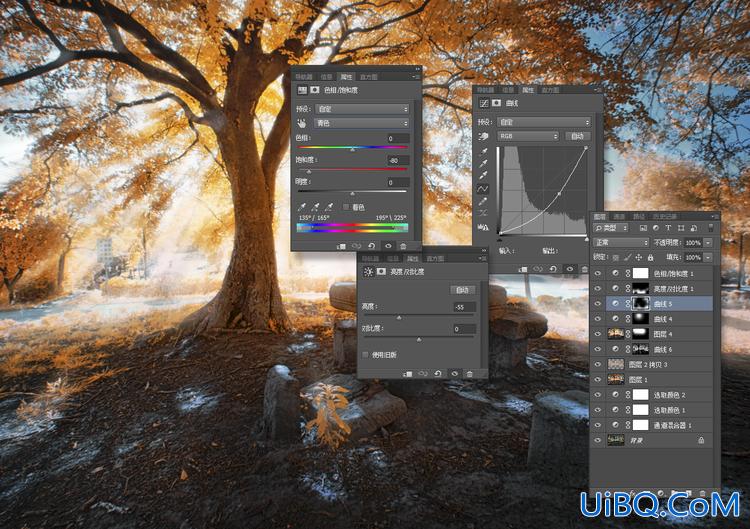
最后成果

附一张

第四步 为了产光源再加柔和,执行 “滤镜”à “模糊”à“高斯模糊”

第五步 按住CTRL点击当前图层,再次载入选区,然后 添加曲线调整图层,将区域提亮

第六步 ctrl+alt+e盖印图层 执行 “高斯模糊”,然后将图层叠加改为“滤色”,透明度20%
再增加一个曲线调整图层提亮光源部份,蒙板处理如图。

第七步 新建一个“曲线调整图层”及“亮度对比度调整图层”将地面及周边进行压暗处理,参数和蒙板如图,最后降低青色降和度,让画面主体再加突出。
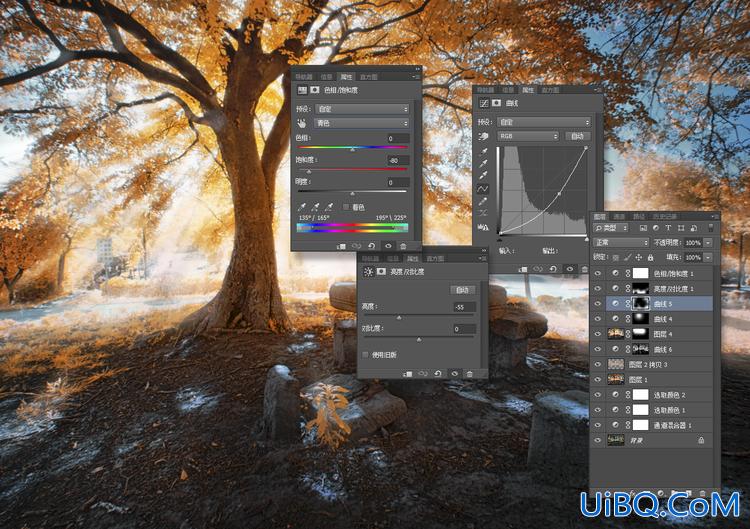
最后成果

附一张

上一篇:ps制作水晶球效果教程
精彩评论